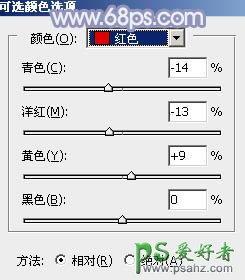当前位置:PS爱好者教程网主页 > PS调色教程 > 教程
photoshop给性感的果子美女图片调出唯美的韩系冬季冷色调(9)
时间:2014-01-10 10:04 来源:PS调色教程实例 作者:果子美女图片调色教程 阅读:次
11、按Ctrl + Alt + 2 调出高光选区,创建纯色调整图层,颜色设置为淡黄色:#EAE9DA,混合模式改为“滤色”,不透明度改为:10%,效果如下图。这一步增加图片高光部分的亮度。
<图29>
12、按Ctrl + Alt + 2 调出高光选区,按Ctrl + Shift + I 反选。然后创建纯色调整图层,颜色设置为暗蓝色:#411D7B,混合模式改为“滤色”,不透明度改为:30%,效果如下图。这一步给图片暗部增加蓝色。
<图30>
13、创建可选颜色调整图层,对红、蓝、白进行调整,参数设置如图31 - 33,效果如图34。这一步微调颜色及高光部分的颜色。
<图31>
<图32>
<图33>
<图34>
最新教程
推荐教程